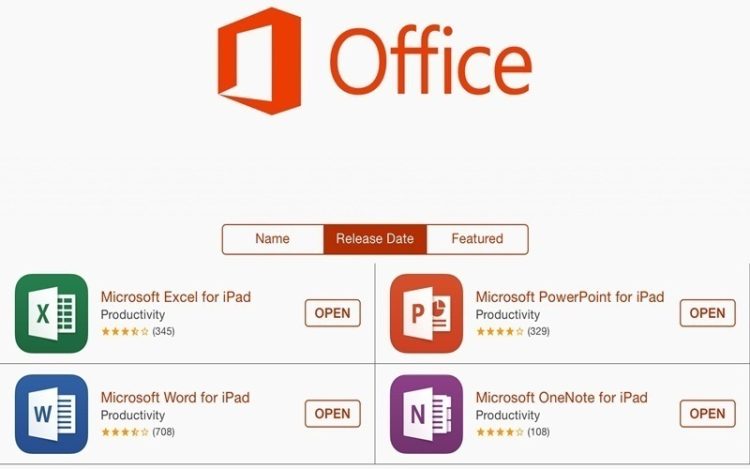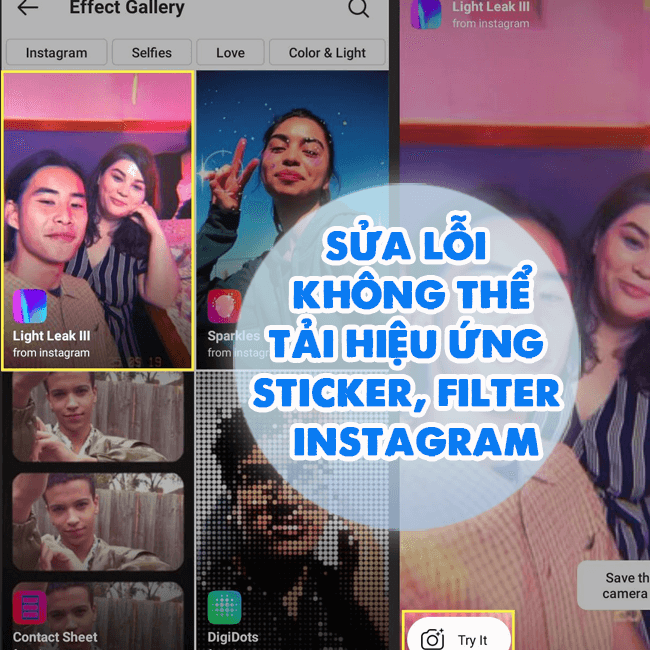Cách tắt cảnh báo nội dung nhạy cảm trên Twitter (mới)
Truy cập trải nghiệm ứng dụng mượt hơn với “Cách tắt cảnh báo nội dung nhạy cảm trên Twitter (mới)”. Theo dõi để xem các hướng dẫn chi tiết nhất.
Nếu bạn sử dụng Twitter thường xuyên thì sẽ dễ dàng bắt gặp những tweets có nội dung nhạy cảm lúc đó sẽ có những thông báo về nội dung xuất hiện. Chính sách nội dung của Twitter tương đối mở rộng hơn các nền tảng khác nên những thông báo này sẽ xảy ra thường xuyên. Để tránh phiền phức bạn có thể tắt cảnh báo này đi. Hướng dẫn Cách tắt cảnh báo nội dung nhạy cảm trên Twitter (mới) trong bài viết sẽ giúp bạn điều đó.
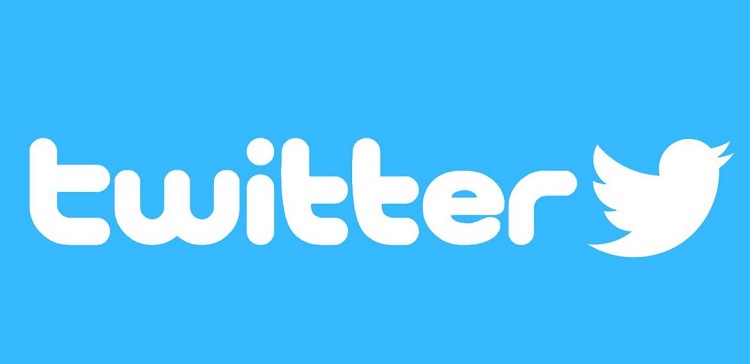
Tại sao xuất hiện thông báo “Tweet này có thể chứa nội dung nhạy cảm”
Nội dung
Thông báo “Tweet này có thể chứa nội dung nhạy cảm” xuất hiện trên Twitter nhằm cảnh báo người dùng về có thể có nội dung nhạy cảm trong bài đăng. Twitter sử dụng các thuật toán và hệ thống phân loại để xác định các nội dung có khả năng chứa thông tin nhạy cảm như hình ảnh, video, hoặc từ ngữ không phù hợp.
Mục đích của thông báo này là để cung cấp cho người dùng thông tin trước khi họ xem nội dung, giúp họ tự quyết định liệu họ có muốn tiếp tục xem hay không. Điều này giúp bảo vệ người dùng khỏi việc tiếp xúc với nội dung mà họ có thể không muốn hoặc không phù hợp với mình.
Tuy nhiên, có cách tắt “Tweet này có thể chứa nội dung nhạy cảm” trên Twitter. Tắt cảnh báo này theo hướng dẫn mà admin sẽ hướng dẫn ngay sau đây.

Giải thích cách tắt cảnh báo nội dung nhạy cảm trên Twitter nhanh
Tóm tắt các bước tắt cảnh báo nội dung nhạy cảm trên Twitter
Tóm tắt nhanh cách tắt với 5 bước cho người bận rộn:
- Bước 1: Đăng nhập
- Bước 2: Nhấn vào biểu tượng hình cá nhân > “Cài đặt và quyền riêng tư”
- Bước 3: Chọn “Riêng tư và an toàn” > “Nội dung bạn thấy”.
- Bước 4: Tích chọn “Hiển thị thông tin đa phương tiện trong đó có chứa những nội dung nhạy cảm“.
- Bước 5: “Lưu“.
Ngoài ra bạn hãy ẩn thêm phần tìm kiếm để loại bỏ hoàn toàn thông báo này.
Bắt đầu trở lại bước 3 với bảng “Nội dung bạn thấy” > Chọn cài đặt tìm kiếm > Bỏ chọn Ẩn nội dung nhạy cảm.
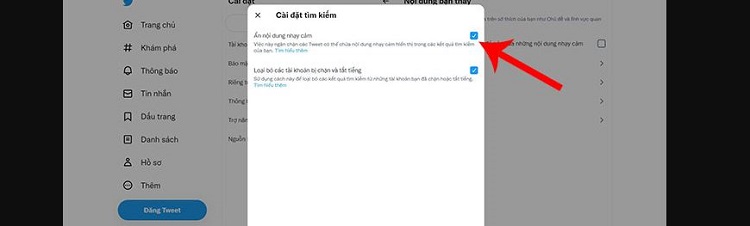
Cần nhớ:
Sau khi hoàn thành các bước trên, Twitter sẽ không hiển thị cảnh báo nội dung nhạy cảm cho bạn nữa. Tuy nhiên, hãy lưu ý rằng việc tắt cảnh báo này có thể khiến bạn tiếp cận với nội dung nhạy cảm mà trước đây đã được Twitter ẩn đi.
Hướng dẫn chi tiết Cách tắt cảnh báo nội dung nhạy cảm trên Twitter
VÍ DỤ 1: TRÊN ĐIỆN THOẠI DI ĐỘNG
- Bước 1: Đăng nhập vào tài khoản Twitter của bạn (nếu không đăng ký thì không thể thực hiện được các bước sau).
- Bước 2: Trên giao diện chính, nhấp vào biểu tượng hình cá nhân ở góc trên bên trái màn hình để truy cập vào “Cài đặt và quyền riêng tư” hoặc Settings and Support (Cài đặt và hỗ trợ). [Chọn tiếp Settings and privacy nếu như phiên bản của bạn có].
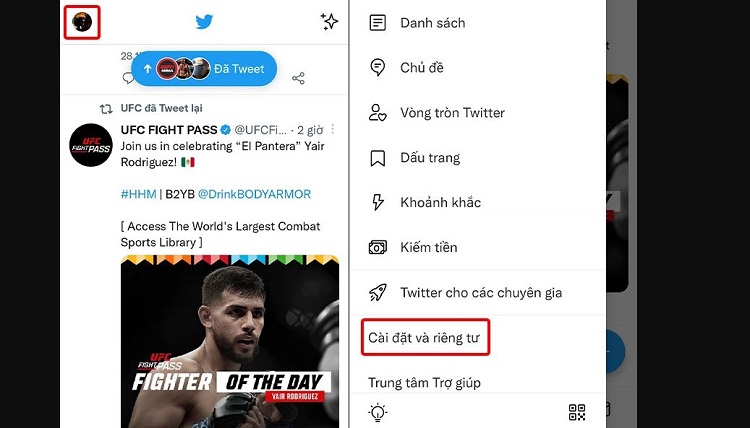
- Bước 3: Trong menu cài đặt, cuộn xuống phần “Riêng tư và an toàn” (hoặc Privacy and safety) và nhấp vào nút “Nội dung bạn thấy” (hoặc Content you see).
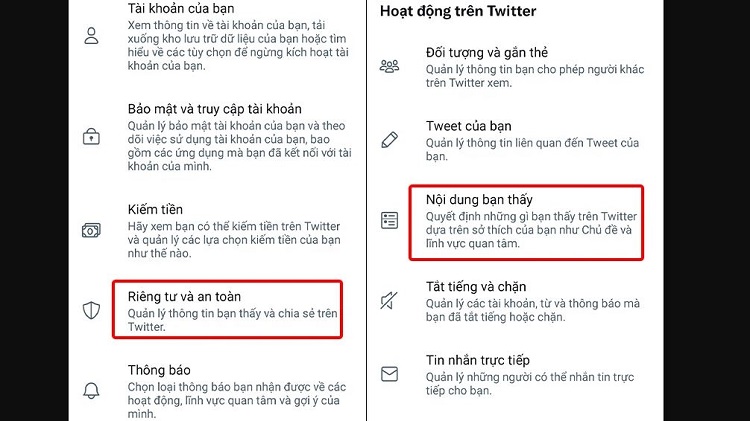
- Bước 4: Trên trang cài đặt nội dung nhìn thấy, bạn sẽ thấy một số tùy chọn. Hãy tìm và tắt chức năng “Hiển thị thông tin đa phương tiện trong đó có chứa những nội dung nhạy cảm.”( hoặc Display media that may contain sensitive content.)
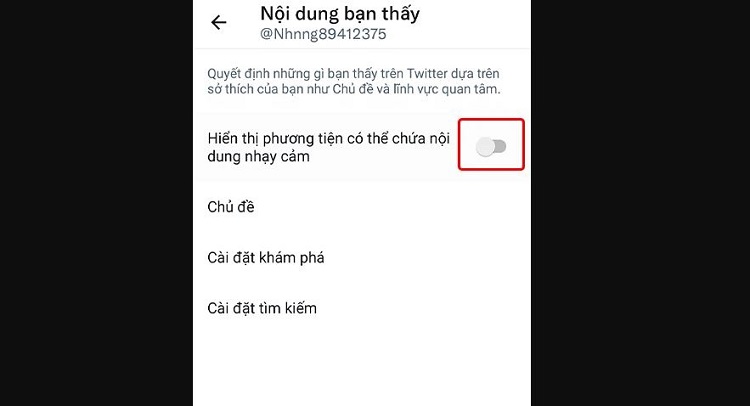
- Bước 5: Sau khi tắt chức năng này, nhấp vào nút “Lưu” (nếu có) hoặc thoát ra để áp dụng thay đổi.
Hệ điều hành Android và iPhone áp dụng tương tự nhau.
VÍ DỤ 2: TWITTER TRÊN máy tính
Các bước được tiến hành tương tự nên mình sẽ ví dụ nhanh và mô tả bằng hình ảnh để bạn dễ hiểu.
- Bước 1: Nhấp vào mục Thêm trên giao diện chính của trang Twitter (biểu tượng 3 dấu chấm ngang).
- Bước 2 – 3 : Nhấn vào “Cài đặt và quyền riêng tư”> “Riêng tư và an toàn” > “Nội dung bạn thấy”.
- Bước 4: Bỏ tích ô “Hiển thị thông tin đa phương tiện trong đó có chứa những nội dung nhạy cảm.” và hoàn tất cài đặt của bạn.
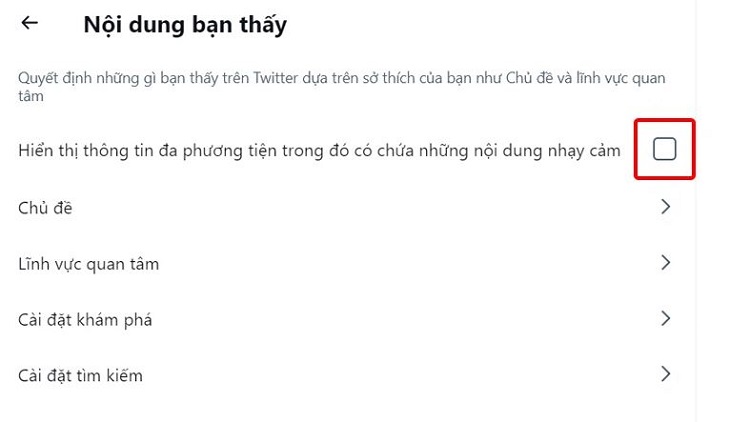
Một lưu ý nếu như bạn không thể sử dụng nó rất có thể Twitter đã bật vĩnh viễn tùy chọn này. Điều này xảy ra khi tài khoản của bạn lạm dụng tùy chọn này và tải lên phương tiện nhạy cảm mà không gắn thẻ.
Cách tắt cảnh báo nội dung nhạy cảm trên Twitter rất đơn giản nếu như bạn có tài khoản. Các thông tin áp dụng trên không dùng cho người không có tài khoản Twitter.
THEO DÕI THÊM
- Cách tải video từ Twitter về điện thoại NHANH CHÓNG – ĐƠN GIẢN
- Tìm hiểu cách xem được nội dung nhạy cảm trên Twitter iPhone